Interfaccia web intuitiva per la gestione dei container Docker.
Ottenere un'interfaccia web per la gestione dei contenitori Docker con un'enfasi sulla templatura per fornire distribuzioni facili. L'obiettivo di Yacht è rendere docker facile da usare e da gestire per chiunque. I template, le variabili dei template e un'interfaccia intuitiva rendono possibile questo obiettivo.
Nota bene: Yacht è ancora in fase alfa e la stabilità non è garantita. Per saperne di più, consultare il sito GitHub Yacht .
Yacht Opzioni
È possibile configurare l'applicazione Yacht fornendo i valori dei seguenti campi:
| Campo | Descrizione |
|---|---|
| Yacht Email | L'indirizzo e-mail per l'accesso a Yacht . L'impostazione predefinita è admin@yacht.local. Richiesto. |
| Yacht Password | La password per l'accesso a Yacht . Richiesto. |
| Yacht Supporto per la composizione | Supporto per l'uso di Yacht con Docker Compose. |
| Yacht Tema | Yacht opzioni del tema: Predefinito, ROSSO e OMV. |
Opzioni Linode
Dopo aver fornito le opzioni specifiche dell'applicazione, fornire le configurazioni per il server Linode:
| CONFIGURAZIONE | DESCRIZIONE |
|---|---|
| Selezionare un'immagine | Debian 11 e Ubuntu 22.04 LTS sono supportati dall'app Yacht Marketplace ed è preselezionata nella pagina di creazione di Linode. |
| Regione | La regione in cui si desidera che il proprio Linode risieda. In generale, è meglio scegliere la posizione più vicina all'utente. Per ulteriori informazioni sulla scelta di un centro dati, consultare la guida Come scegliere un centro dati. È inoltre possibile generare rapporti MTR per un'analisi più approfondita dei percorsi di rete tra l'utente e ciascuno dei nostri centri dati. Richiesto. |
| Piano Linode | Le risorse hardware di Linode. È possibile utilizzare Linode di qualsiasi dimensione per l'applicazione ServerWand. Il piano Linode selezionato deve essere adeguato alla quantità di trasferimento dati, agli utenti, all'archiviazione e ad altre sollecitazioni che possono influire sulle prestazioni del server. |
| Etichetta Linode | Il nome del vostro Linode, che deve essere unico tra tutti i Linode del vostro account. Questo nome identificherà il server nella Dashboard di Cloud Manager. |
| Password di radice | La password amministrativa principale dell'istanza Linode. Questa password deve essere fornita quando si accede a Linode tramite SSH. La password deve soddisfare i requisiti di convalida della complessità per una password forte. La password di root può essere usata per eseguire qualsiasi azione sul server, quindi deve essere lunga, complessa e unica. |
Come iniziare dopo la distribuzione
Accedere all'applicazione Yacht
- Dopo che Yacht ha terminato l'installazione, è possibile accedere alla propria istanza di Yacht visitando il sito web Indirizzo IP di Linode alla porta 8000 (ad esempio,
http://192.0.2.0:8000) in un browser web.
Attenzione: Per impostazione predefinita, Yacht non è configurato per l'uso di SSL, il che significa che le credenziali di accesso saranno inviate in testo normale. Per informazioni su come crittografare la connessione, consultare la sezione Passi aggiuntivi per SSL.
- Immettere l'indirizzo e-mail e la password di Yacht .

Si dovrebbe vedere il pannello di amministrazione di Yacht .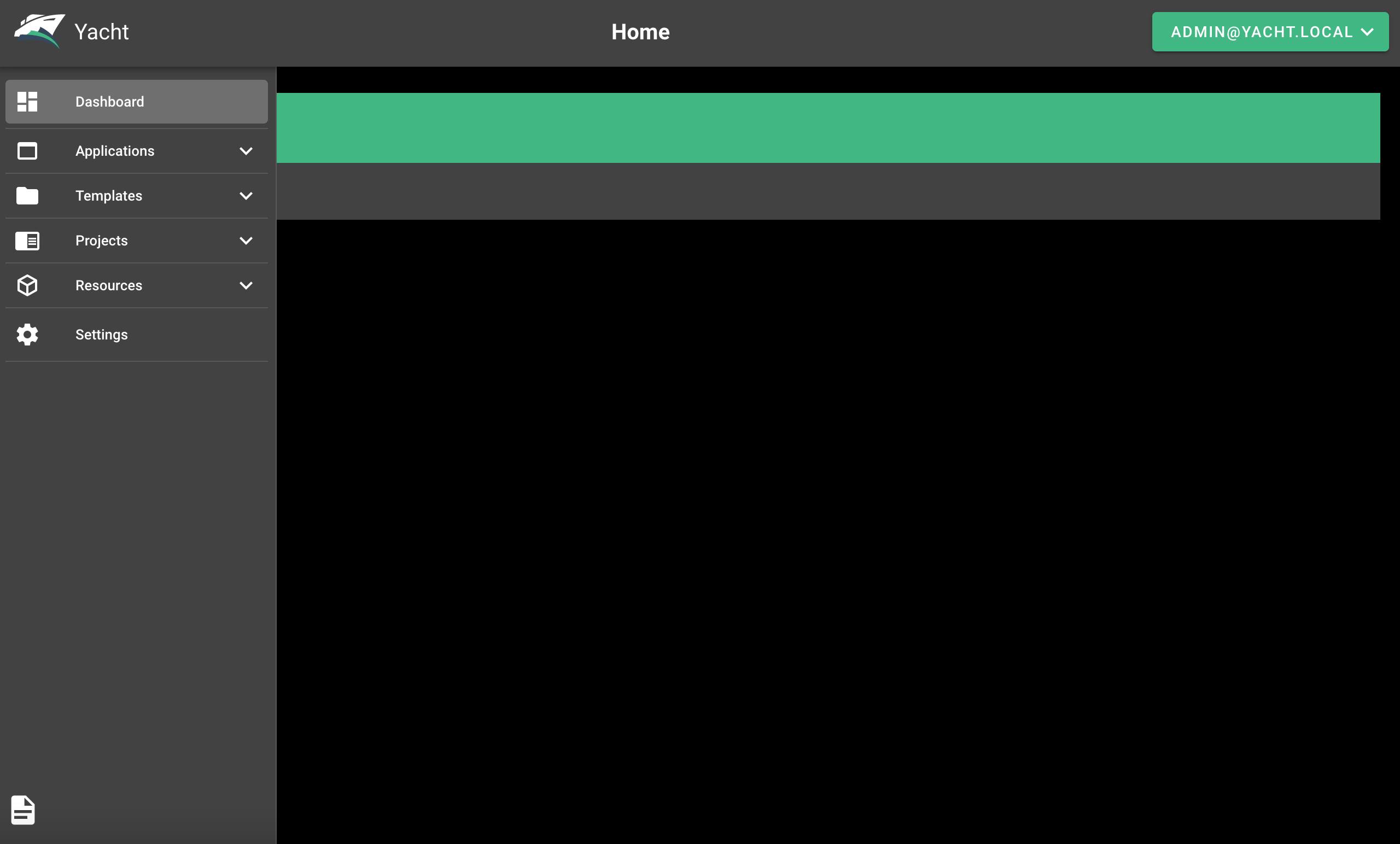
Yacht offre un'elegante personalizzazione dei temi, la creazione di template, una facile gestione delle risorse Docker (volumi, immagini, rete), delle applicazioni e dei progetti. Visualizzate una demo dal vivo e la documentazione sul sito Yacht sito web.
Passi aggiuntivi per SSL
Poiché Yacht non è configurato per SSL, sono necessari alcuni passaggi aggiuntivi per criptare la connessione. L'esempio seguente utilizza certificati SSL autofirmati, ma può funzionare anche con certificati firmati commercialmente o Let's Encrypt se il server è configurato con un FQDN.
1. Accedere all'IP di Linode tramite `ssh`. Sostituire `192.0.2.0` con l'indirizzo IP di Linode.ssh root@192.0.2.0
2. Creare due directory locali per SSL e il file `nginx.conf` modificato.
mkdir -p local/nginx
mkdir local/ssl
3. Creare il certificato e la chiave autofirmati.
openssl req -new -newkey rsa:4096 -x509 -sha256 -days 365 -nodes -out yacht.crt -keyout yacht.key
Si dovrebbe vedere un output simile al seguente:
Generating a RSA private key
...............................................................................................................................................+
......................++++
writing new private key to 'yacht.key'
-----
You are about to be asked to enter information that will be incorporated
into your certificate request.
What you are about to enter is what is called a Distinguished Name or a DN.
There are quite a few fields but you can leave some blank
For some fields there will be a default value,
If you enter '.', the field will be left blank.
-----
Country Name (2 letter code) [AU]:US
State or Province Name (full name) [Some-State]:Pennsylvania
Locality Name (eg, city) []:Philadelphia
Organization Name (eg, company) [Internet Widgits Pty Ltd]:
Organizational Unit Name (eg, section) []:
Common Name (e.g. server FQDN or YOUR name) []:yacht.local
Email Address []:admin@yacht.local4. Spostare il certificato e la chiave appena generati nella directory `local/ssl`.
5. Eseguire il dump del file Yacht `nginx.conf` nella directory `local/nginx`.docker exec -it yacht /bin/sh -c "cat /etc/nginx/nginx.conf" > local/nginx/nginx.conf
6. Aprire la finestra local/nginx/nginx.conf utilizzando vim o un altro editor di testo di vostra scelta e individuare il blocco del server per la porta 8000 (intorno alla riga 30).
7. Copiare `local/nginx/nginx.conf` e `local/ssl` nella directory `/etc/nginx/` del contenitore Yacht , quindi ricaricare Nginx.docker cp local/nginx/nginx.conf yacht:/etc/nginx/
docker cp local/ssl yacht:/etc/nginx/
# remove ^M characters
docker exec -it yacht /bin/sh -c "sed -ie 's/\r//g' /etc/nginx/nginx.conf"
# reload nginx
docker exec -it yacht /bin/sh -c "nginx -s reload"
Il browser potrebbe dare degli avvertimenti perché il certificato non è firmato da un'autorità di certificazione e richiedere l'aggiunta di un'eccezione di sicurezza, ma la connessione è ora crittografata.
Nota bene: Yacht è ancora in fase alfa e non è raccomandato per l'uso in produzione. Per saperne di più, consultare Yacht GitHub.
L'applicazione Yacht Marketplace è stata realizzata per Linode da Selfhosted Pro Per assistenza sulla distribuzione dell'app, contattare Supporto Linode. Per il supporto relativo allo strumento o al software stesso, utilizzare le informazioni nella barra laterale per contattare Selfhosted Pro.
